การตั้งค่าเราเตอร์ซีรีส์ Linksys WRT54G ต้องใช้สองขั้นตอน ขั้นแรก เสียบสายเคเบิลทั้งหมดเพื่อรับสายของคุณ อีเธอร์เน็ต การเชื่อมต่อและการทำงาน ถัดไป ใช้เว็บอินเตอร์เฟสของเราเตอร์เพื่อตั้งค่า Wi-Fi เปิดใช้งานอินเทอร์เน็ตไร้สายสำหรับแล็ปท็อปและอุปกรณ์มือถือของคุณ
การติดตั้งฮาร์ดแวร์
ขั้นตอนที่ 1: เชื่อมต่อโมเด็ม
เสียบสายอีเทอร์เน็ตจากเคเบิลหรือโมเด็ม DSL เข้ากับพอร์ตอินเทอร์เน็ตของเราเตอร์
วีดีโอประจำวันนี้
เคล็ดลับ
หากคุณใช้อินเทอร์เน็ตโดยไม่มีเราเตอร์ — ใช้สายเคเบิลโดยตรงจากโมเด็มไปยัง คอมพิวเตอร์ — ถอดสาย Ethernet ออกจากด้านหลังของคอมพิวเตอร์แล้วเสียบเข้ากับเราเตอร์ พอร์ตอินเทอร์เน็ต
ขั้นตอนที่ 2: เชื่อมต่อคอมพิวเตอร์ของคุณ
เชื่อมต่อคอมพิวเตอร์หนึ่งเครื่องหรือมากกว่าเข้ากับพอร์ตอีเทอร์เน็ตบนเราเตอร์ที่มีป้ายกำกับ 1 ถึง 4 คำสั่งไม่สำคัญ ทั้งสี่พอร์ตทำงานเหมือนกัน
ขั้นตอนที่ 3: เชื่อมต่อ Power
เสียบอะแดปเตอร์ไฟของเราเตอร์และรอสักครู่ในขณะที่ระบบเริ่มทำงาน ขณะนี้คุณมีการเชื่อมต่ออินเทอร์เน็ตบนคอมพิวเตอร์แบบมีสายของคุณ
การตั้งค่า Wi-Fi
ขั้นตอนที่ 1: เข้าสู่ระบบ
เยี่ยมชมที่อยู่เว็บ 192.168.1.1
ในเว็บเบราว์เซอร์บนคอมพิวเตอร์ที่เชื่อมต่อกับเราเตอร์ เข้าสู่ระบบด้วยรหัสผ่าน ผู้ดูแลระบบปล่อยชื่อผู้ใช้ว่างไว้ หากไม่ได้ผล ให้ป้อน ผู้ดูแลระบบ ทั้งในฟิลด์ชื่อผู้ใช้และรหัสผ่านเคล็ดลับ
หากการเข้าสู่ระบบเริ่มต้นเหล่านี้ไม่ได้ผล รีเซ็ตเราเตอร์ โดยถือ รีเซ็ต เป็นเวลา 10 วินาทีจนกว่าอุปกรณ์จะรีบูต หลังจากรีเซ็ตแล้ว ให้ลองทั้งสองตัวเลือกอีกครั้ง
ขั้นตอนที่ 2: เปิดการตั้งค่าไร้สาย
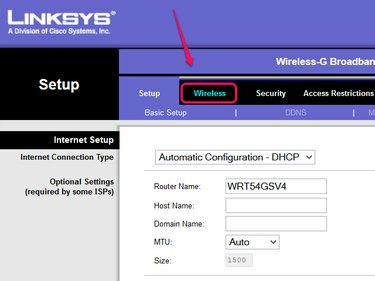
เครดิตรูปภาพ: ได้รับความอนุเคราะห์จาก Linksys
เปิด ไร้สาย แท็บในอินเทอร์เฟซการตั้งค่าของเราเตอร์
ขั้นตอนที่ 3: ตั้งชื่อเครือข่าย

เครดิตรูปภาพ: ได้รับความอนุเคราะห์จาก Linksys
เลือกชื่อ — SSID — สำหรับเครือข่ายไร้สายของคุณ ทุกคนที่อยู่ในช่วงสัญญาณของเราเตอร์ของคุณสามารถดูชื่อได้ ดังนั้นอย่าใส่ข้อมูลส่วนตัวใดๆ ปล่อยให้ตัวเลือกที่เหลือเป็นค่าเริ่มต้น คลิก บันทึกการตั้งค่า แล้วก็ ดำเนินการต่อ.
เคล็ดลับ
กลับมาที่หน้านี้และเปลี่ยนช่องสัญญาณไร้สายหากคุณถูกตัดการเชื่อมต่อจาก Wi-Fi บ่อยๆ หรือมีความเร็วต่ำ ใช้เฉพาะช่อง 1, 6 หรือ 11 เพื่อลดการรบกวนจากเครือข่ายอื่น
ขั้นตอนที่ 4: ตั้งค่าความปลอดภัย

เครดิตรูปภาพ: ได้รับความอนุเคราะห์จาก Linksys
เปิด การรักษาความปลอดภัยแบบไร้สาย แท็บ ตั้งค่าโหมดความปลอดภัยเป็น WPA2 ส่วนบุคคล และป้อนรหัสผ่านอย่างน้อยแปดอักขระในฟิลด์ Passphrase หรือ WPA Shared Key คลิก บันทึกการตั้งค่าและเครือข่ายไร้สายของคุณก็พร้อมใช้งาน
เคล็ดลับ
- รหัสผ่านไร้สายไม่เหมือนกับรหัสผ่านการตั้งค่าของเราเตอร์ ซึ่งก็คือ "admin" ในการเปลี่ยนรหัสผ่านการตั้งค่า ให้เปิด การบริหาร แท็บ
- อุปกรณ์เก่าบางรุ่นไม่รองรับความปลอดภัยส่วนบุคคลของ WPA2 ตัวอย่างเช่น PlayStation Portable ใช้ตัวเลือก WPA Personal ที่เก่ากว่า เกม Nintendo DS ดั้งเดิม — เล่นได้ทุกระบบ — ใช้งานได้เฉพาะกับ WEPโปรโตคอลความปลอดภัยที่อ่อนแอที่สุด หากคุณเปลี่ยนไปใช้หนึ่งในตัวเลือกเหล่านี้เพื่อใช้อุปกรณ์เครื่องเก่า ให้เปลี่ยนกลับเป็น WPA2 Personal หลังจากนั้นเพื่อรักษาเครือข่ายของคุณให้ปลอดภัย




